Guia de conexão OData para Jitterbit App Builder
Visão geral
Este guia descreve os requisitos do sistema e as instruções para conectar o App Builder a um OData Data Server. Este guia pressupõe que você tenha um OData Data Server existente que você está procurando conectar ao App Builder.
Depois de se conectar a um servidor de dados OData e importar os dados desejados para trabalhar, você pode visualizar, editar e manipular as informações do OData no App Builder.
Requisitos do sistema
Servidor de banco de dados
- Servidor de Dados OData
Navegador da web do cliente
-
Chrome: 84+
-
Firefox: 73+
-
Safari: 13.0.1+
-
Borda: 84+
Instruções de conexão
Adicionar uma fonte de dados
-
No aplicativo App Builder ao qual você deseja adicionar a fonte de dados, navegue até o App Workbench
-
Clique no ficha Fontes de dados
-
Clique em + Fonte
-
Selecione Nova conexão
-
Clique em Avançar
-
Selecione Nuvem como a Categoria de conexão
-
Procure por OData e Selecione
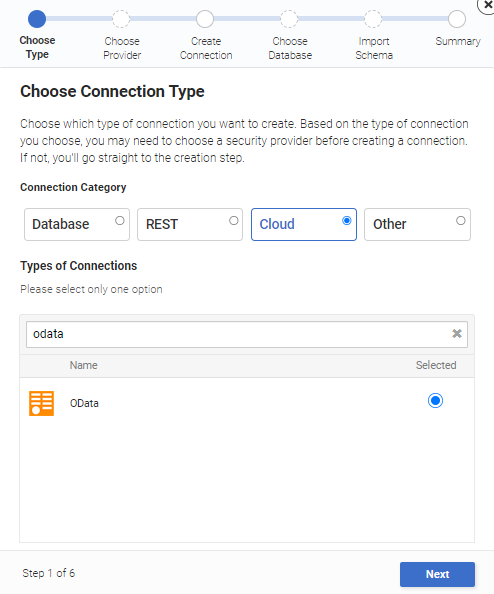
-
Clique em Avançar
-
Clique no botão Skip. Adicionar um Security Provider está fora do escopo deste guia.
-
Atribua um Nome do Servidor. Por exemplo: OData
-
Insira o Url, que representa o URL seguro fornecido pelo OData para conectar ao banco de dados. Por exemplo: < https://services.odata.org/example/ >
-
Clique em Avançar
-
Revise as informações da página de resumo e clique em Concluído
Importar os dados OData
-
Navegue até App Workbench > Fontes de dados
-
Selecione a fonte de dados OData
-
Clique no botão Importar
-
Em Import Capabilities, forneça informações em Import Pattern para instruir o App Builder sobre quais dados importar. Por exemplo: Customer
-
Clique em Salvar
-
Clique no botão Importar
-
Clique em Continuar
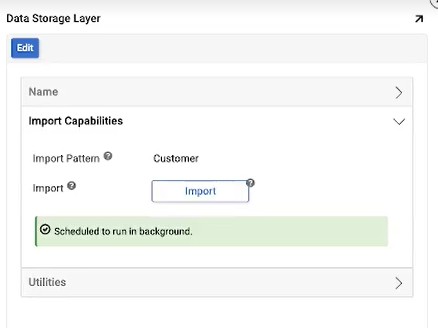
-
O App Builder agora importará o esquema como uma tarefa em segundo plano